Konversi PDF menjadi JIF
Cara mengonversi dokumen PDF menjadi gambar JIF (JPEG Interchange Format) menggunakan perangkat lunak terbaik dan alat daring
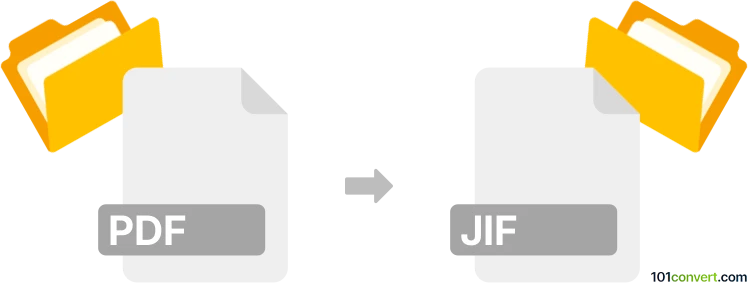
Bagaimana mengkonversi pdf ke jif berkas
- Lainnya
- Belum ada peringkat.
101convert.com assistant bot
16j
Mengerti Format File PDF dan JIF
PDF (Portable Document Format) adalah format file yang banyak digunakan dikembangkan oleh Adobe untuk menyajikan dokumen, termasuk teks dan gambar, secara independen dari perangkat lunak aplikasi, perangkat keras, dan sistem operasi. JIF (JPEG Interchange Format) adalah standar format file asli untuk gambar JPEG, biasa digunakan untuk menyimpan dan bertukar gambar fotografi yang dikompresi.
Mengapa mengkonversi PDF ke JIF?
Mengkonversi sebuah PDF ke JIF berguna ketika Anda perlu mengekstrak gambar atau halaman dari dokumen PDF dan menggunakannya sebagai gambar JPEG yang berdiri sendiri, terutama untuk publikasi web atau pengeditan gambar.
Cara mengkonversi PDF ke JIF
Karena JIF pada dasarnya adalah format dasar untuk gambar JPEG, kebanyakan konverter akan menghasilkan file dengan ekstensi .jpg atau .jpeg, tetapi format dasar tetap JIF-kompatibel. Berikut adalah langkah-langkah untuk mengkonversi PDF ke JIF:
Menggunakan Adobe Photoshop
- Buka file PDF Anda di Adobe Photoshop.
- Pilih halaman/harga yang ingin diimpor.
- Pilih File → Save As.
- Pilih JPEG sebagai format file (ini akan tetap JIF-kompatibel).
- Klik Save dan sesuaikan pengaturan kualitas sesuai kebutuhan.
Menggunakan konverter online
- Kunjungi konverter online yang terpercaya seperti CloudConvert atau Zamzar.
- Unggah file PDF Anda.
- Pilih JPEG sebagai format keluaran.
- Unduh gambar hasil konversi, yang akan berbentuk JPEG yang JIF-kompatibel.
Sofa perangkat lunak terbaik untuk konversi PDF ke JIF
- Adobe Photoshop – Menawarkan kontrol presisi atas kualitas gambar dan output.
- CloudConvert – Alat online serba guna yang mendukung konversi batch.
- Zamzar – Sederhana dan mudah digunakan untuk konversi cepat.
Tips untuk konversi yang berhasil
- Untuk PDF multi-halaman, setiap halaman akan dikonversi menjadi gambar JIF (JPEG) terpisah.
- Periksa pengaturan kualitas gambar agar mendapatkan keseimbangan terbaik antara ukuran file dan kejelasan.
- Ganti nama file keluaran dengan ekstensi .jif jika Anda membutuhkannya secara khusus, karena sebagian besar alat secara default menghasilkan .jpg atau .jpeg.
Catatan: Catatan konversi pdf ke jif ini tidak lengkap, harus diverifikasi, dan mungkin mengandung ketidakakuratan. Silakan pilih di bawah ini apakah Anda merasa informasi ini bermanfaat atau tidak.